经验直达:
- excel怎么拉出1至100
- excel输入1下拉为什么全是1
一、excel怎么拉出1至100
如下:
操作设备:戴尔灵越7400
操作系统:win10
操作软件:Excel2017
1、打开Excel,进入Excel正文 。
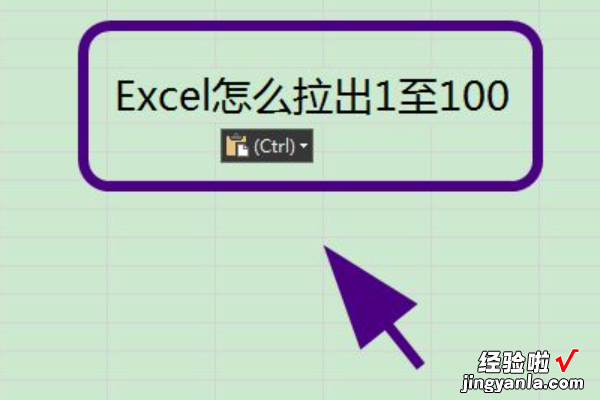
2、以一列拉出1到100为例,点击此列中【第一行的单元格】 。
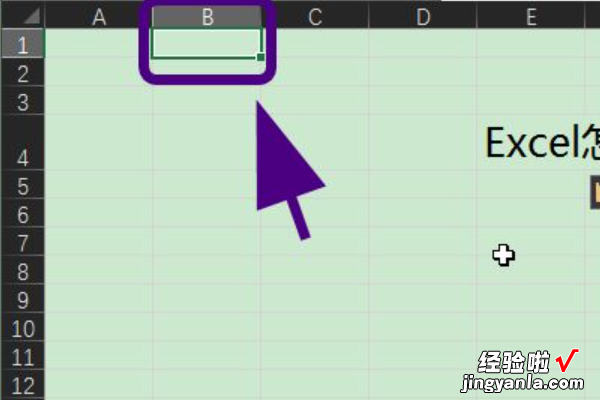
3、在单元格中输入数字【1】 。
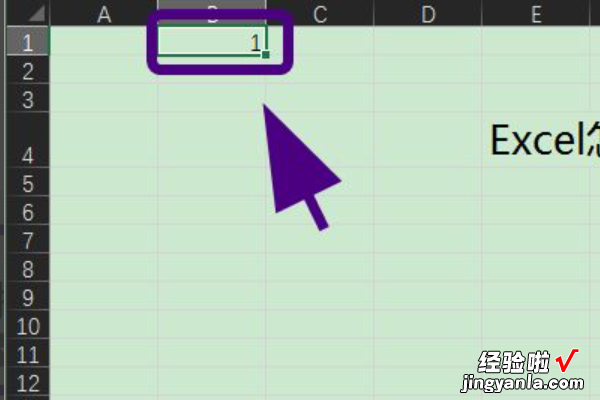
4、输入数字后,将鼠标移动到此【单元格右下角】 , 使其变成【实心十字】 。
【excel输入1下拉为什么全是1 excel怎么拉出1至100】
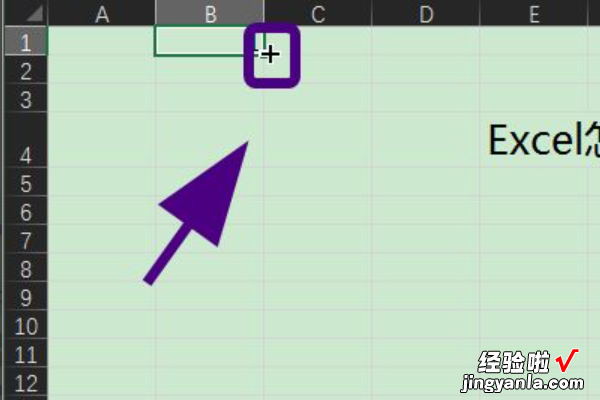
5、按住鼠标,保持实心十字的形状,向下拖动鼠标到【100行】 。
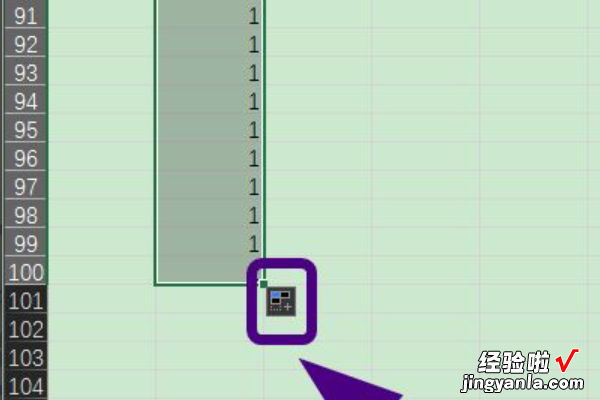
6、松开鼠标弹出操作对话框 , 点击选中【填充序列】 。
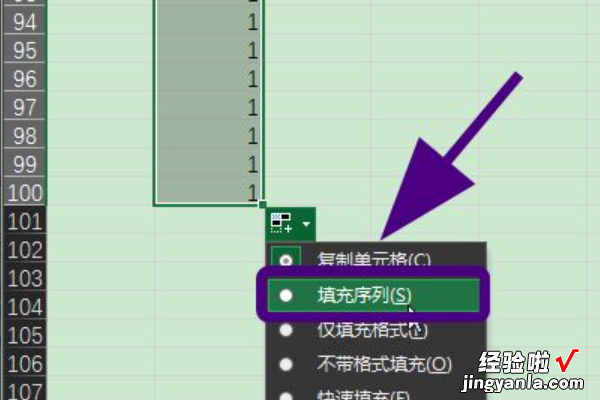
7、等待软件处理完毕,填充序列成功,整列变成1到100了,这样就完成了拉出1至100的序列 。
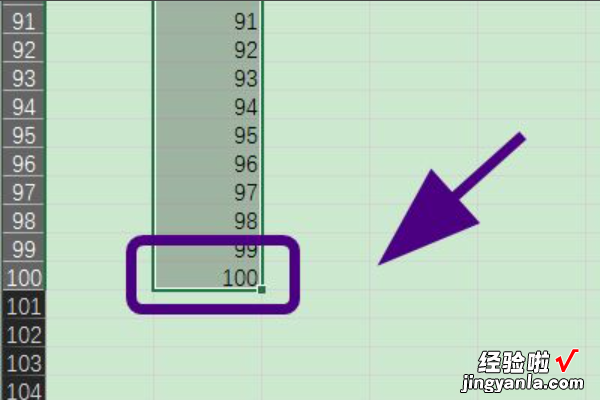
二、excel输入1下拉为什么全是1
那是因为操作不对 。
1、以excel2010版本为例 , 如图A1单元格有数字1 , 要下拉序列 。
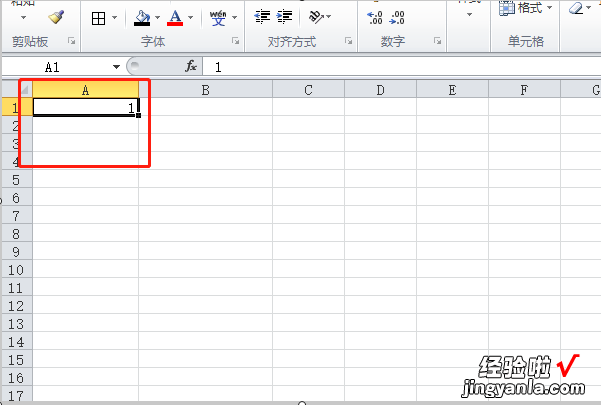
2、发现往下拉后全都是1 ,并没有变成1234等 , 这时点击最后一个单元格右边的图标 。
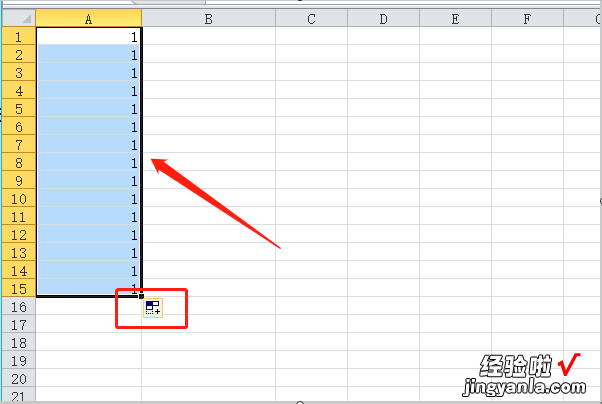
3、在弹出框里发现目前格式是复制单元格,所以全都是数字1,这时选择“填充序列”选项,点击 。
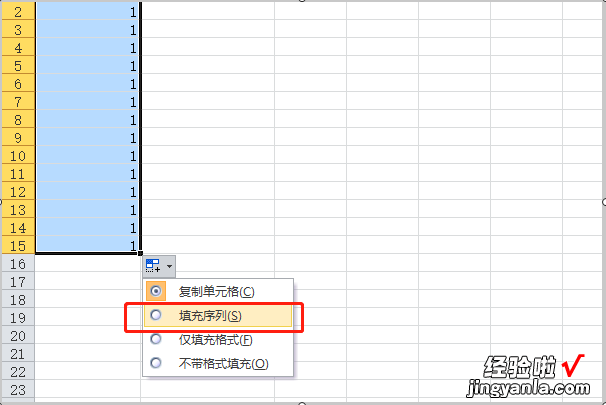
4、就会发现该列1变成1234....15这样的有序数字了 。
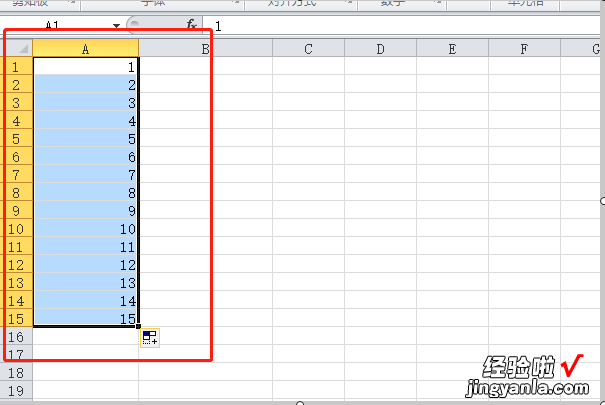
相关介绍:
1、功能全面:几乎可以处理各种数据 。操作方便:菜单、窗口、对话框、工具栏 。
2、丰富的数据处理函数、丰富的绘制图表功能:自动创建各种统计图表 、丰富的自动化功能:自动更正、自动排序、自动筛选等 。
3、运算快速准确、方便的数据交换能力、新增的Web工具 。
